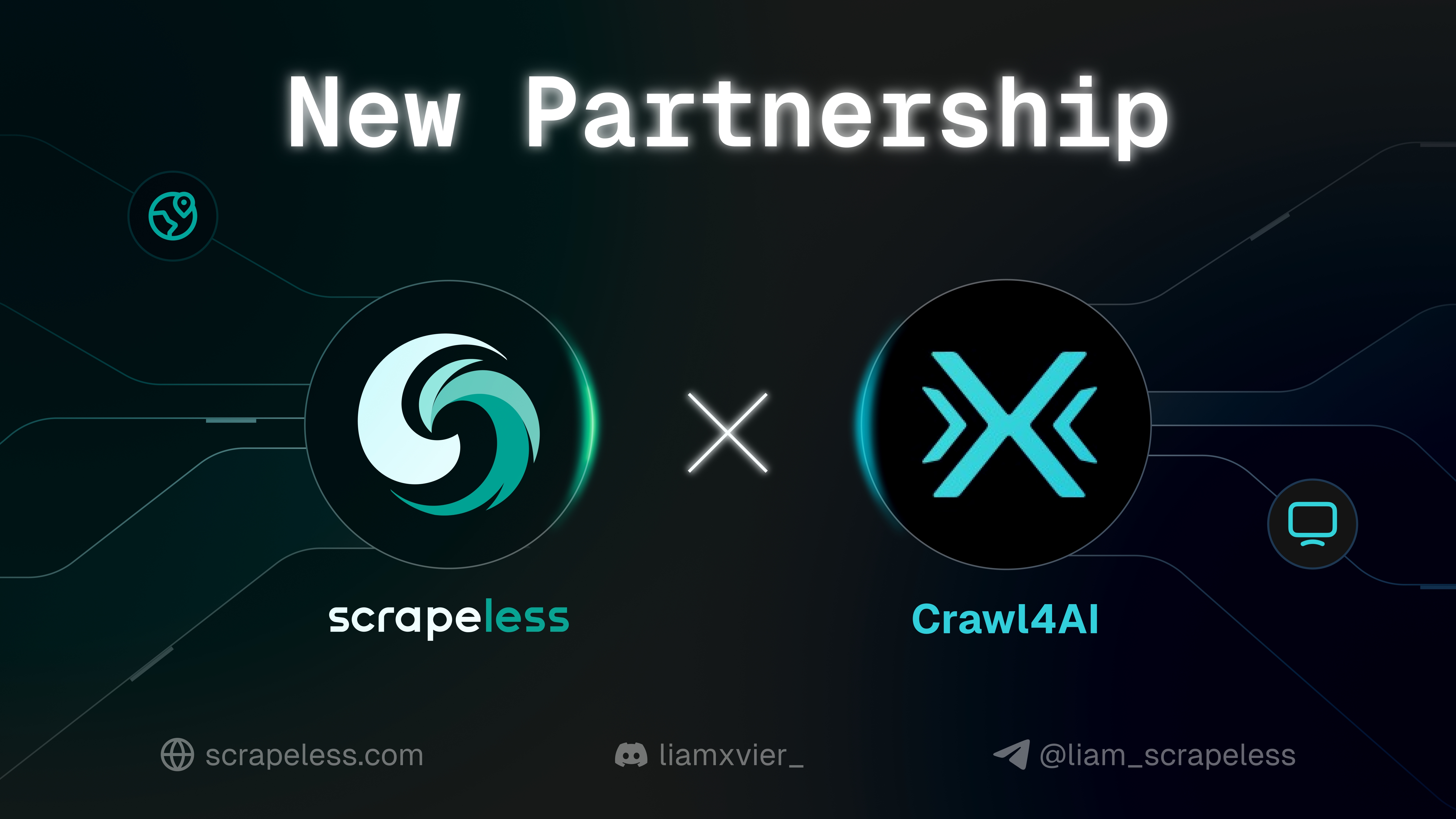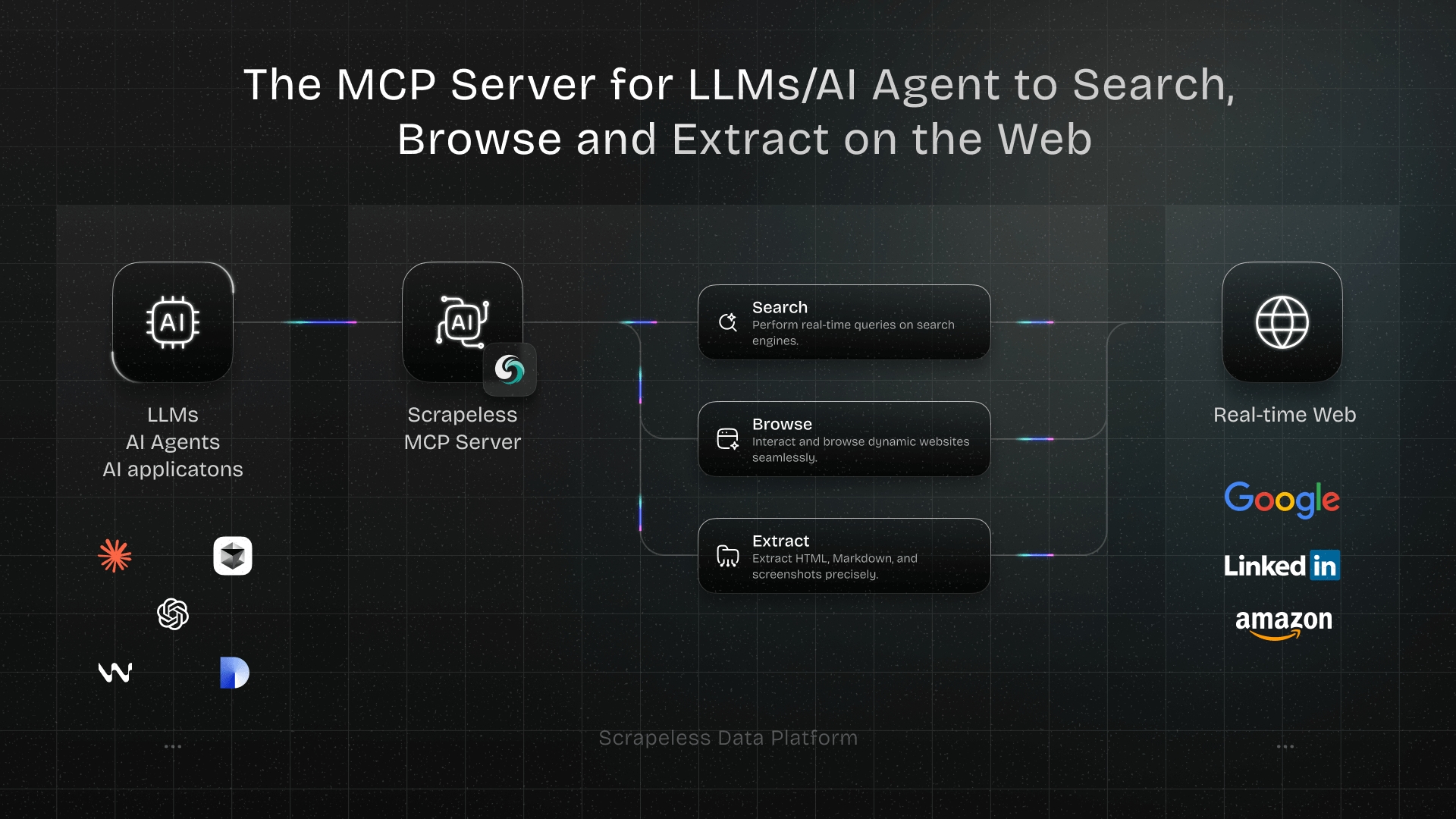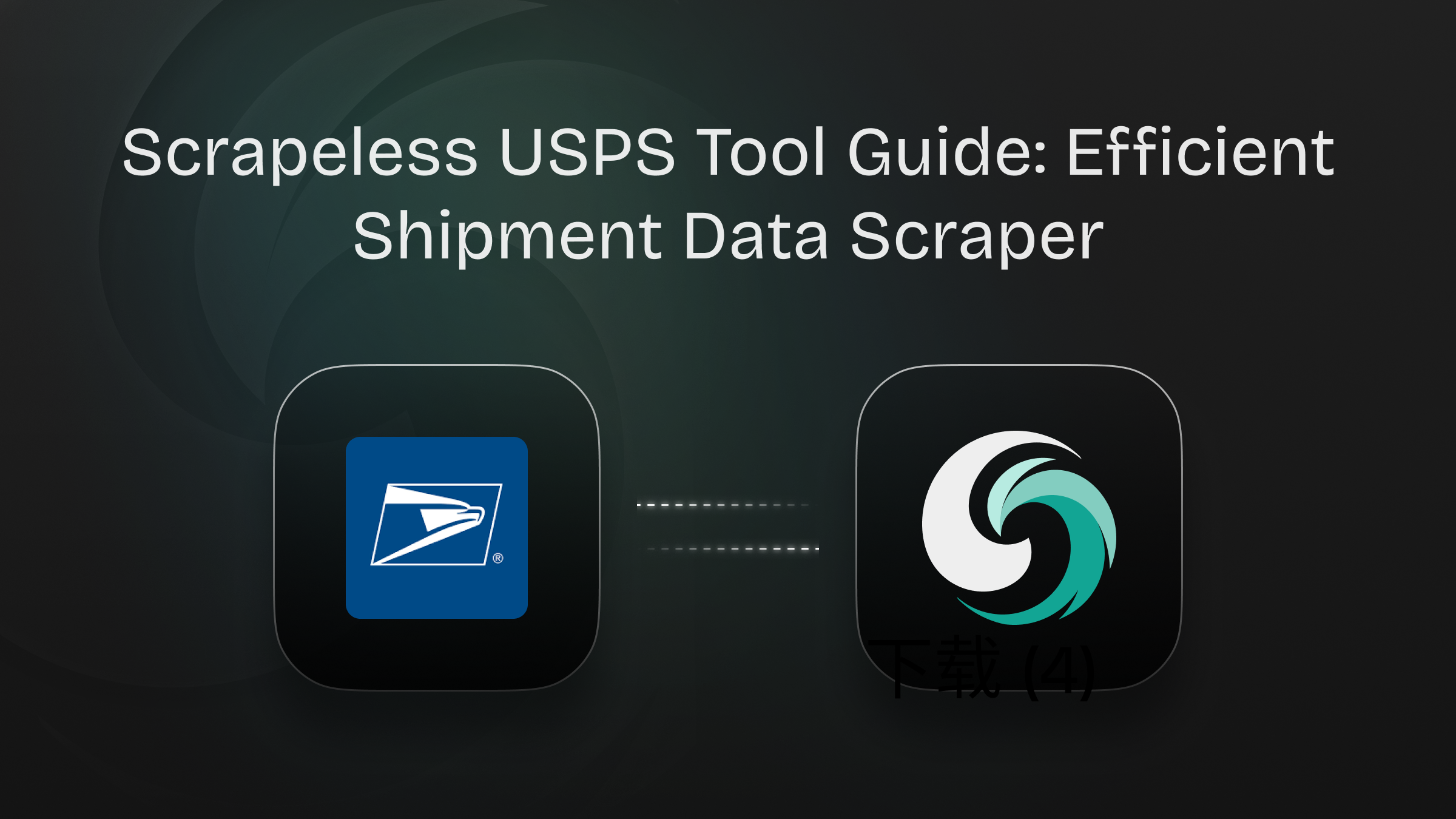Tự động hóa Trình duyệt: Nó là gì và Bạn có thể sử dụng nó như thế nào
Expert Network Defense Engineer
Những điểm chính
- Tự động hóa trình duyệt liên quan đến việc sử dụng phần mềm để điều khiển các trình duyệt web một cách lập trình, mô phỏng các tương tác của con người.
- Nó rất quan trọng cho các tác vụ như kiểm thử web, thu thập dữ liệu, giám sát hiệu suất và tự động hóa các quy trình trực tuyến lặp đi lặp lại.
- Các công cụ chính bao gồm Selenium, Playwright và Puppeteer, mỗi công cụ đều cung cấp các điểm mạnh khác nhau cho các nhu cầu tự động hóa khác nhau.
- Hướng dẫn này khám phá 10 giải pháp chi tiết để triển khai tự động hóa trình duyệt, kèm theo các ví dụ mã thực tiễn.
- Để tự động hóa trình duyệt có thể mở rộng và đáng tin cậy, đặc biệt là cho việc thu thập dữ liệu web, các dịch vụ chuyên biệt như Scrapeless có thể đơn giản hóa quy trình và vượt qua những thách thức phổ biến.
Giới thiệu
Trong bối cảnh số hiện nay, các trình duyệt web là trung tâm của hầu hết mọi hoạt động trực tuyến, từ việc duyệt thông tin và thực hiện giao dịch đến tương tác với các ứng dụng web phức tạp. Thực hiện thủ công các tác vụ lặp đi lặp lại trong các trình duyệt này có thể tốn thời gian, dễ mắc lỗi và kém hiệu quả. Đây là lúc tự động hóa trình duyệt đóng vai trò quan trọng. Tự động hóa trình duyệt là quá trình sử dụng phần mềm để điều khiển một trình duyệt web một cách lập trình, cho phép nó thực hiện các hành động như điều hướng trang, nhấp vào các nút, điền vào biểu mẫu và trích xuất dữ liệu, tất cả đều không cần can thiệp của con người. Hướng dẫn này, "Tự động hóa trình duyệt: Nó là gì và bạn có thể sử dụng nó như thế nào," sẽ cung cấp cái nhìn tổng quan toàn diện về tự động hóa trình duyệt, các khái niệm cốt lõi, ứng dụng đa dạng của nó và một quá trình bước-by-bước khám phá 10 giải pháp thực tiễn sử dụng các công cụ và kỹ thuật phổ biến. Cho dù bạn là một nhà phát triển đang tìm cách tối ưu hóa việc kiểm thử, một nhà phân tích dữ liệu muốn thu thập thông tin, hay một doanh nghiệp muốn tự động hóa các quy trình trực tuyến, việc hiểu biết về tự động hóa trình duyệt là thiết yếu. Chúng tôi cũng sẽ nhấn mạnh cách các nền tảng chuyên biệt như Scrapeless có thể nâng cao nỗ lực tự động hóa của bạn, đặc biệt cho các tác vụ thu thập dữ liệu web phức tạp.
Tự động hóa trình duyệt là gì?
Tự động hóa trình duyệt là hành động điều khiển lập trình một trình duyệt web để thực hiện các tác vụ mà người dùng con người thường sẽ thực hiện. Thay vì một người thực hiện các hành động như nhấp chuột, gõ văn bản và điều hướng bằng tay, một kịch bản hoặc chương trình sẽ thay thế các hành động này. Quá trình này là nền tảng cho phát triển web hiện đại và khoa học dữ liệu, cho phép một loạt các ứng dụng yêu cầu hiệu suất, độ chính xác và khả năng mở rộng [1].
Về cơ bản, tự động hóa trình duyệt mô phỏng các tương tác của người dùng. Điều này có nghĩa là nó có thể:
- Điều hướng đến các URL: Mở các trang web cụ thể.
- Tương tác với các yếu tố UI: Nhấp vào các nút, liên kết, hộp kiểm và nút radio.
- Nhập dữ liệu: Gõ văn bản vào các trường đầu vào, khu vực văn bản và danh sách thả xuống.
- Trích xuất thông tin: Đọc văn bản, chụp màn hình và tải xuống tệp.
- Xử lý nội dung động: Chờ các yếu tố tải, tương tác với nội dung hiển thị bằng JavaScript.
Khả năng này biến trình duyệt từ một công cụ xem thụ động thành một người tham gia tích cực trong các quy trình tự động.
Các trường hợp sử dụng của Tự động hóa trình duyệt
Tự động hóa trình duyệt cung cấp nhiều ứng dụng trên nhiều ngành và vai trò khác nhau. Khả năng mô phỏng tương tác của con người với các giao diện web khiến nó trở nên linh hoạt vô cùng [2]. Dưới đây là một số trường hợp sử dụng chính:
1. Kiểm thử web và Đảm bảo Chất lượng
Một trong những ứng dụng phổ biến nhất của tự động hóa trình duyệt là trong kiểm thử phần mềm. Các bài kiểm tra trình duyệt tự động đảm bảo rằng các ứng dụng web hoạt động đúng cách trên các trình duyệt, thiết bị và hệ điều hành khác nhau. Điều này bao gồm:
- Kiểm thử Chức năng: Xác minh rằng các tính năng hoạt động như mong đợi (ví dụ: đăng nhập, gửi biểu mẫu, chức năng tìm kiếm).
- Kiểm thử Hồi quy: Đảm bảo rằng các thay đổi mã mới không làm hỏng các chức năng hiện có.
- Kiểm thử Đa trình duyệt: Chạy kiểm tra trên nhiều trình duyệt (Chrome, Firefox, Edge, Safari) để đảm bảo tính tương thích.
- Kiểm thử UI/UX: Xác thực bố cục hình ảnh và trải nghiệm người dùng.
2. Thu thập dữ liệu web và Trích xuất thông tin
Tự động hóa trình duyệt là không thể thiếu cho việc trích xuất dữ liệu từ các trang web, đặc biệt là những trang có nội dung động được tải qua JavaScript. Khác với các yêu cầu HTTP đơn giản, các trình duyệt tự động có thể hiển thị các trang đầy đủ, cho phép truy cập vào tất cả dữ liệu hiện rõ. Điều này được sử dụng cho:
- Nghiên cứu thị trường: Thu thập giá sản phẩm, đánh giá và dữ liệu cạnh tranh.
- Tạo nguồn khách hàng: Trích xuất thông tin liên lạc từ các danh bạ doanh nghiệp.
- Tập hợp nội dung: Thu thập các bài báo tin tức, bài viết blog hoặc tài liệu nghiên cứu.
- Giám sát: Theo dõi các thay đổi trên các trang web, chẳng hạn như mức tồn kho hoặc sự giảm giá.
3. Tự động hóa các tác vụ lặp đi lặp lại
Nhiều tác vụ trực tuyến hàng ngày là lặp đi lặp lại và có thể dễ dàng được tự động hóa, giải phóng thời gian của con người cho công việc phức tạp hơn. Các ví dụ bao gồm:
- Tạo báo cáo: Tự động đăng nhập vào các bảng điều khiển, tải xuống báo cáo và xử lý chúng.
- Quản lý truyền thông xã hội: Lên lịch bài viết, thu thập số liệu tương tác.
- Điền biểu mẫu: Tự động gửi các đơn, khảo sát hoặc đăng ký.
- Nhập liệu: Chuyển thông tin giữa các ứng dụng web hoặc cơ sở dữ liệu.
4. Giám sát hiệu suất
Trình duyệt tự động có thể giả lập các hành trình của người dùng và đo thời gian tải trang, hiệu suất rendering, và phản hồi tổng thể của các ứng dụng web. Điều này giúp xác định các nút thắt cổ chai và tối ưu trải nghiệm người dùng.
5. An ninh mạng và thử nghiệm lỗ hổng
Trong một số tình huống nâng cao, tự động hóa trình duyệt có thể được sử dụng để giả lập các cuộc tấn công hoặc kiểm tra lỗ hổng trong các ứng dụng web, giúp các chuyên gia an ninh xác định và vá các điểm yếu.
Cách mà Tự động hóa Trình duyệt Hoạt động
Tự động hóa trình duyệt thường dựa vào một vài thành phần cốt lõi:
- Giao thức WebDriver: Đây là một tiêu chuẩn W3C xác định một giao diện không dựa trên ngôn ngữ để kiểm soát hành vi của các trình duyệt web. Các công cụ như Selenium thực hiện giao thức này.
- Trình điều khiển cụ thể cho từng trình duyệt: Mỗi trình duyệt (Chrome, Firefox, Edge, Safari) có trình điều khiển riêng (ví dụ: ChromeDriver, GeckoDriver) chuyển đổi các lệnh từ script tự động hóa thành các hành động trong trình duyệt.
- Trình duyệt không giao diện (Headless Browsers): Đây là các trình duyệt web chạy mà không có giao diện người dùng đồ họa. Chúng lý tưởng cho các tác vụ tự động hóa trên máy chủ hoặc trong môi trường không cần hiển thị trực quan, mang lại hiệu suất nhanh hơn và tiêu tốn tài nguyên ít hơn.
- Thư viện/Khung tự động hóa: Đây là các thư viện Python (hoặc ngôn ngữ khác) cung cấp API để tương tác với các trình điều khiển trình duyệt, cho phép các nhà phát triển viết script điều khiển trình duyệt.
10 Giải pháp cho Tự động hóa Trình duyệt
Dưới đây là 10 giải pháp chi tiết để triển khai tự động hóa trình duyệt, từ các công cụ cơ bản đến các kỹ thuật nâng cao hơn.
1. Selenium WebDriver (Python)
Selenium là một trong những khung công tác được sử dụng rộng rãi nhất cho tự động hóa trình duyệt, đặc biệt là cho việc thử nghiệm. Nó hỗ trợ tất cả các trình duyệt chính và cung cấp một API mạnh mẽ để tương tác với các yếu tố web.
Các bước thực hiện mã:
- Cài đặt Selenium:
bash
pip install selenium - Tải xuống một WebDriver: Tải xuống WebDriver phù hợp (ví dụ: ChromeDriver cho Chrome, GeckoDriver cho Firefox) cho trình duyệt của bạn và đặt nó vào PATH của hệ thống hoặc chỉ định vị trí của nó.
- Viết script Python:
Selenium rất linh hoạt và được hỗ trợ rộng rãi, làm cho nó trở thành lựa chọn hàng đầu cho nhiều tác vụ tự động hóa.python
from selenium import webdriver from selenium.webdriver.chrome.service import Service from selenium.webdriver.common.by import By from selenium.webdriver.chrome.options import Options import time # Đường dẫn đến tệp thực thi ChromeDriver của bạn (điều chỉnh khi cần) CHROMEDRIVER_PATH = "/usr/local/bin/chromedriver" options = Options() options.add_argument("--headless") # Chạy ở chế độ không giao diện (không có UI) options.add_argument("--no-sandbox") # Cần thiết cho một số môi trường options.add_argument("--disable-dev-shm-usage") # Cần thiết cho một số môi trường service = Service(CHROMEDRIVER_PATH) driver = webdriver.Chrome(service=service, options=options) try: driver.get("https://www.example.com") print(f"Tiêu đề trang: {driver.title}") # Tìm một phần tử theo ID và tương tác với nó search_box = driver.find_element(By.ID, "q") search_box.send_keys("tự động hóa trình duyệt") search_box.submit() time.sleep(3) # Chờ kết quả tải print(f"Tiêu đề trang mới: {driver.title}") # Tìm tất cả các liên kết trên trang links = driver.find_elements(By.TAG_NAME, "a") for link in links[:5]: # In 5 liên kết đầu tiên print(link.get_attribute("href")) except Exception as e: print(f"Đã xảy ra lỗi: {e}") finally: driver.quit() # Đóng trình duyệt
2. Playwright (Python)
Playwright là một thư viện tự động hóa mới hơn, hiện đại hơn được phát triển bởi Microsoft, cung cấp hiệu suất và độ tin cậy vượt trội so với Selenium cho nhiều trường hợp sử dụng. Nó hỗ trợ Chromium, Firefox và WebKit với một API duy nhất.
Các bước thực hiện mã:
- Cài đặt Playwright:
bash
pip install playwright playwright install # Cài đặt các tệp nhị phân của trình duyệt - Viết script Python:
python
from playwright.sync_api import sync_playwright import time with sync_playwright() as p: browser = p.chromium.launch(headless=True) # Hoặc .firefox.launch(), .webkit.launch() page = browser.new_page() try: page.goto("https://www.example.com") print(f"Tiêu đề trang: {page.title()}") # Điền một ô tìm kiếm và nhấn Enter page.fill("#q", "tự động hóa playwright") page.press("#q", "Enter") time.sleep(3) # Chờ điều hướng print(f"Tiêu đề trang mới: {page.title()}") # Lấy tất cả các href liên kết links = page.locator("a").all_text_contents() for link_text in links[:5]: print(link_text)
trừ khi xảy ra lỗi Exception như e:
in ra(f"Có lỗi xảy ra: {e}")
cuối cùng:
trình duyệt.close()
```
Playwright được biết đến với tốc độ, khả năng chờ tự động và công cụ gỡ lỗi mạnh mẽ.
3. Puppeteer (Node.js, nhưng các khái niệm áp dụng)
Puppeteer là một thư viện Node.js cung cấp API cấp cao để điều khiển Chrome hoặc Chromium qua Giao thức DevTools. Mặc dù chủ yếu dựa trên JavaScript, nhưng các khái niệm của nó rất quan trọng để hiểu việc tự động hóa trình duyệt hiện đại và có thể truyền cảm hứng cho các triển khai Python sử dụng các thư viện như pyppeteer [5].
Các bước hoạt động mã (Khái niệm trong Python sử dụng pyppeteer):
- Cài đặt
pyppeteer:bashpip install pyppeteer - Viết đoạn mã Python:
python
import asyncio from pyppeteer import launch async def main(): browser = await launch(headless=True) page = await browser.newPage() try: await page.goto("https://www.example.com") print(f"Tiêu đề trang: {await page.title()}") # Nhập vào hộp tìm kiếm await page.type("#q", "tự động hóa puppeteer") await page.keyboard.press("Enter") await page.waitForNavigation() # Chờ điều hướng print(f"Tiêu đề trang mới: {await page.title()}") # Trích xuất văn bản từ các phần tử content = await page.evaluate("document.body.textContent") print(content[:200]) # In 200 ký tự đầu tiên except Exception as e: print(f"Có lỗi xảy ra: {e}") cuối cùng: await browser.close() if __name__ == "__main__": asyncio.get_event_loop().run_until_complete(main())pyppeteermang sức mạnh của Puppeteer đến với Python, cung cấp các khả năng tương tự cho việc tự động hóa Chrome/Chromium.
4. Xử lý nội dung động và thời gian chờ
Các trang web hiện đại thường tải nội dung một cách bất đồng bộ, có nghĩa là các phần tử có thể không có ngay lập tức khi trang tải. Việc tự động hóa trình duyệt hiệu quả đòi hỏi phải xử lý các thời gian chờ động [6].
Các bước hoạt động mã (với Playwright):
- Sử dụng thời gian chờ rõ ràng:
Cơ chế chờ tự động của Playwright thường xử lý điều này một cách ngầm, nhưng thời gian chờ rõ ràng cung cấp nhiều quyền kiểm soát hơn cho các kịch bản phức tạp.python
from playwright.sync_api import sync_playwright with sync_playwright() as p: browser = p.chromium.launch(headless=True) page = browser.new_page() page.goto("https://www.dynamic-example.com") # Giả định trang này tải nội dung một cách động # Chờ cho một phần tử cụ thể hiển thị page.wait_for_selector("#dynamic-content-id", state="visible", timeout=10000) # Bây giờ tương tác với phần tử dynamic_text = page.locator("#dynamic-content-id").text_content() print(f"Nội dung động: {dynamic_text}") browser.close()
5. Quản lý cookie và phiên làm việc
Duy trì trạng thái phiên (ví dụ: sau khi đăng nhập) và quản lý cookie là rất quan trọng cho nhiều nhiệm vụ tự động hóa. Trình duyệt tự động xử lý cookie, nhưng bạn cũng có thể thao tác chúng một cách lập trình [7].
Các bước hoạt động mã (với Selenium):
- Thêm/lấy cookie:
Điều này cho phép duy trì phiên liên tục và quản lý cookie tùy chỉnh.python
from selenium import webdriver from selenium.webdriver.chrome.service import Service from selenium.webdriver.chrome.options import Options # ... (Cài đặt Selenium) ... driver.get("https://www.example.com/login") # Thực hiện các hành động đăng nhập # ... # Lấy tất cả cookie sau khi đăng nhập cookies = driver.get_cookies() print("Cookie sau khi đăng nhập:", cookies) # Thêm một cookie cụ thể driver.add_cookie({ "name": "my_custom_cookie", "value": "my_value", "domain": ".example.com" }) driver.refresh() # Làm mới để áp dụng cookie mới # ... driver.quit()
6. Xử lý Pop-up và thông báo
Các trang web thường sử dụng thông báo, xác nhận hoặc nhắc nhở bằng JavaScript. Các công cụ tự động hóa trình duyệt có thể chặn và phản hồi những điều này [8].
Các bước hoạt động mã (với Playwright):
- Thiết lập trình nghe sự kiện cho hộp thoại:
Điều này đảm bảo quy trình tự động của bạn không bị tắc khi phải chờ tương tác thủ công với pop-up.python
from playwright.sync_api import sync_playwright with sync_playwright() as p: browser = p.chromium.launch(headless=True) page = browser.new_page() # Nghe các sự kiện hộp thoại page.on("dialog", lambda dialog: ( print(f"Loại hộp thoại: {dialog.type}"), print(f"Tin nhắn hộp thoại: {dialog.message}"), dialog.accept() # Chấp nhận thông báo/xác nhận # dialog.dismiss() # Bỏ qua thông báo/xác nhận )) page.goto("https://www.example.com/alerts") # Một trang kích hoạt thông báo # Giả định có một nút để nhấp vào kích hoạt thông báo # page.click("#trigger-alert-button") browser.close()
7. Chụp Ảnh Màn Hình và PDF
Việc ghi lại bằng chứng trực quan của các trang web ở các giai đoạn khác nhau của quá trình tự động hóa rất hữu ích cho việc gỡ lỗi, báo cáo hoặc lưu trữ [9].
Các bước hoạt động mã (với Playwright):
- Chụp ảnh màn hình và PDF:
Các tính năng này rất quý giá cho việc kiểm tra trực quan và tài liệu.python
from playwright.sync_api import sync_playwright with sync_playwright() as p: browser = p.chromium.launch(headless=True) page = browser.new_page() page.goto("https://www.example.com") # Chụp ảnh màn hình toàn trang page.screenshot(path="full_page_screenshot.png", full_page=True) # Chụp ảnh màn hình của một phần tử cụ thể page.locator("h1").screenshot(path="h1_screenshot.png") # Tạo PDF của trang (chỉ dành cho Chromium) page.pdf(path="example_page.pdf") browser.close()
8. Chạy JavaScript trong Ngữ Cảnh Trình Duyệt
Đôi khi, bạn cần thực thi JavaScript tùy chỉnh trực tiếp trong ngữ cảnh của trình duyệt để tương tác với các phần tử hoặc lấy dữ liệu không dễ dàng truy cập thông qua các cuộc gọi API tiêu chuẩn [10].
Các bước hoạt động mã (với Selenium):
- Thực thi JavaScript:
Điều này cung cấp một cách mạnh mẽ để vượt qua các hạn chế của API WebDriver và thao tác trực tiếp với DOM.python
from selenium import webdriver from selenium.webdriver.chrome.service import Service from selenium.webdriver.chrome.options import Options # ... (cài đặt Selenium) ... driver.get("https://www.example.com") # Thực thi JavaScript để lấy URL hiện tại current_url_js = driver.execute_script("return window.location.href;") print(f"URL hiện tại qua JS: {current_url_js}") # Thực thi JavaScript để thay đổi kiểu dáng của một phần tử driver.execute_script("document.getElementById(""q"").style.border = ""2px solid red"";") # Thực thi JavaScript để nhấp vào một phần tử # driver.execute_script("document.getElementById(""myButton"").click();") driver.quit()
9. Tích Hợp Proxy cho Ẩn Danh và Xoay IP
Đối với việc thu thập dữ liệu và các tác vụ khác liên quan đến các yêu cầu thường xuyên, tích hợp proxy là rất cần thiết để tránh bị cấm IP và duy trì ẩn danh. Điều này phân phối các yêu cầu qua nhiều địa chỉ IP khác nhau [11].
Các bước hoạt động mã (với Playwright):
- Cấu hình cài đặt proxy khi khởi động trình duyệt:
Đối với các hoạt động quy mô lớn, một dịch vụ quản lý proxy như Scrapeless được khuyên dùng.python
from playwright.sync_api import sync_playwright proxy_server = "http://user:pass@proxy.example.com:8080" with sync_playwright() as p: browser = p.chromium.launch( headless=True, proxy={ "server": proxy_server, # "username": "user", # nếu cần xác thực # "password": "pass" } ) page = browser.new_page() page.goto("https://www.whatismyip.com/") # Kiểm tra xem proxy có hoạt động không print(f"Địa chỉ IP: {page.locator(".ip-address").text_content()}") browser.close()
10. Trình Duyệt Không Giao Diện với Kỹ Thuật Ẩn Danh
Các trang web sử dụng nhiều cơ chế phát hiện bot khác nhau. Việc sử dụng các trình duyệt không giao diện với các kỹ thuật ẩn danh giúp cho các trình duyệt tự động trông giống như con người hơn, giảm nguy cơ bị phát hiện và chặn [12].
Các bước hoạt động mã (với playwright-extra và plugin stealth):
- Cài đặt các thư viện:
bash
pip install playwright-extra pip install puppeteer-extra-plugin-stealth # Mặc dù có tên là puppeteer, nó làm việc với playwright-extra - Áp dụng plugin ẩn danh:
Mặc dù không hoàn toàn đáng tin cậy, các plugin ẩn danh có thể cải thiện đáng kể thời gian tồn tại của các kịch bản tự động hóa của bạn chống lại việc phát hiện bot cơ bản.python
from playwright_extra import stealth_sync from playwright.sync_api import sync_playwright stealth_sync.apply() with sync_playwright() as p: browser = p.chromium.launch(headless=True) page = browser.new_page() page.goto("https://bot.sannysoft.com/") # Một trang kiểm tra phát hiện bot phổ biến page.screenshot(path="playwright_stealth_test.png") # Xem lại ảnh chụp màn hình và nội dung trang để kiểm tra xem việc ẩn danh có thành công không browser.close()
Tóm Tắt So Sánh: Công Cụ Tự Động Hóa Trình Duyệt
| Tính năng / Khía cạnh | Selenium | Playwright | Puppeteer (thông qua pyppeteer) |
|---|---|---|---|
| Ngôn ngữ | Python, Java, C#, Ruby, JS | Python, Node.js, Java, C# | Node.js (Python thông qua pyppeteer) |
| Hỗ Trợ Trình Duyệt | Chrome, Firefox, Edge, Safari | Chromium, Firefox, WebKit | Chrome/Chromium |
| Hiệu Suất | Tốt, nhưng có thể chậm hơn | Xuất sắc, nhanh hơn Selenium | Xuất sắc, nhanh |
| Tính Hiện Đại của API | Đủ trưởng thành, nhưng có thể dài dòng | Hiện đại, súc tích, ưu tiên bất đồng bộ | Hiện đại, súc tích, ưu tiên bất đồng bộ |
| Tự Động Chờ | Cần phải chờ rõ ràng | Tự động chờ cho các phần tử | Tự động chờ cho các phần tử |
| Gỡ Lỗi | Tốt, với công cụ phát triển trình duyệt | Xuất sắc, với công cụ theo dõi | Tốt, với công cụ phát triển trình duyệt |
| Khả Năng Ẩn Danh | Cần thư viện/plugin bên ngoài | Hỗ trợ tốt hơn từ trước, playwright-extra |
Cần thư viện/plugin bên ngoài |
| Trường Hợp Sử Dụng | Kiểm thử web, tự động hóa tổng quát | Kiểm thử web, thu thập dữ liệu, tự động hóa tổng quát | Thu thập dữ liệu web, kiểm thử, tạo PDF |
Bảng này cung cấp cái nhìn tổng quan nhanh về những điểm mạnh của từng công cụ tự động hóa trình duyệt phổ biến.
Tại Sao Scrapeless Là Đối Tác Thiết Yếu Của Bạn Trong Tự Động Hóa Trình Duyệt
Trong khi các công cụ như Selenium, Playwright, và Puppeteer cung cấp những khả năng mạnh mẽ cho tự động hóa trình duyệt, việc triển khai và duy trì các giải pháp này cho các tác vụ lớn hoặc phức tạp có thể là một thách thức. Điều này đặc biệt đúng khi đối phó với các biện pháp chống bot tinh vi, nội dung động, và nhu cầu quản lý proxy đáng tin cậy. Đây là lý do Scrapeless trở thành một đối tác vô giá, bổ sung cho nỗ lực tự động hóa trình duyệt của bạn.
Scrapeless cung cấp một API thu thập dữ liệu web mạnh mẽ, có khả năng mở rộng và được quản lý hoàn toàn, xử lý các phức tạp về hạ tầng của việc tự động hóa trình duyệt. Thay vì bạn cần thiết lập và quản lý các trình duyệt không giao diện, xoay vòng proxy, giải quyết CAPTCHA, và luôn phải thích ứng với những thay đổi trên website, Scrapeless làm tất cả những việc đó cho bạn. Bằng cách tích hợp Scrapeless vào quy trình làm việc của bạn, bạn có thể:
- Vượt Qua Hệ Thống Chống Bot: Scrapeless sử dụng các kỹ thuật tiên tiến để tránh bị phát hiện, đảm bảo các tác vụ tự động hóa của bạn diễn ra suôn sẻ mà không bị chặn.
- Tự Động Quản Lý Proxy: Truy cập vào một mạng lưới lớn các proxy cư trú và trung tâm dữ liệu xoay vòng, cung cấp tính ẩn danh và ngăn ngừa việc cấm IP.
- Xử Lý Kết Xuất JavaScript: Scrapeless đảm bảo rằng ngay cả những website động nhất, nặng JavaScript cũng được kết xuất đầy đủ, cung cấp HTML hoàn chỉnh cho các kịch bản tự động hóa của bạn.
- Mở Rộng Một Cách Dễ Dàng: Tập trung vào logic tự động hóa của bạn, không phải quản lý hạ tầng. Scrapeless tự động mở rộng để đáp ứng nhu cầu của bạn.
- Đơn Giản Hóa Phát Triển: Giảm lượng mã mẫu cần thiết cho thiết lập trình duyệt, xử lý lỗi, và logic thử lại.
Bằng cách tận dụng Scrapeless, bạn có thể tăng cường các dự án tự động hóa trình duyệt của mình, biến chúng từ những kịch bản tốn tài nguyên, bảo trì cao thành những giải pháp hiệu quả, đáng tin cậy và có khả năng mở rộng. Nó cho phép bạn tập trung vào logic cốt lõi của các tác vụ tự động hóa, trong khi Scrapeless xử lý những công việc nặng nhọc của việc truy cập web và tương tác.
Kết Luận và Kêu Gọi Hành Động
Tự động hóa trình duyệt là một công nghệ biến đổi cho phép cá nhân và tổ chức tương tác với web một cách hiệu quả và hiệu suất hơn. Từ việc tự động hóa các tác vụ nhàm chán đến việc tạo điều kiện cho việc kiểm thử web tinh vi và trích xuất dữ liệu, các ứng dụng của nó là rất lớn và liên tục mở rộng. Hướng dẫn này đã cung cấp cái nhìn toàn diện về những gì tự động hóa trình duyệt bao gồm, những trường hợp sử dụng đa dạng của nó, và 10 giải pháp thực tiễn sử dụng các công cụ hàng đầu như Selenium và Playwright.
Trong khi sức mạnh của những công cụ này là không thể phủ nhận, các phức tạp của môi trường web hiện đại—bao gồm cả các biện pháp chống bot, nội dung động, và nhu cầu hạ tầng vững chắc—có thể tạo ra những thách thức đáng kể. Đối với những ai muốn triển khai tự động hóa trình duyệt trên quy mô lớn, đặc biệt là cho việc thu thập dữ liệu web, một dịch vụ chuyên dụng như Scrapeless cung cấp một giải pháp đơn giản hóa và rất hiệu quả. Bằng cách trừu tượng hóa những trở ngại kỹ thuật, Scrapeless cho phép bạn tập trung vào việc tận dụng sức mạnh của tự động hóa để đạt được mục tiêu của mình.
Sẵn sàng khai thác tiềm năng đầy đủ của tự động hóa trình duyệt mà không cần lo lắng về hoạt động?
Câu Hỏi Thường Gặp (FAQ)
Q1: Sự khác biệt giữa tự động hóa trình duyệt và thu thập dữ liệu web là gì?
A1: Tự động hóa trình duyệt là một khái niệm rộng hơn liên quan đến việc điều khiển một trình duyệt web theo cách lập trình để thực hiện bất kỳ nhiệm vụ nào mà người dùng có thể làm. Lấy dữ liệu từ web là một ứng dụng cụ thể của tự động hóa trình duyệt (hoặc các kỹ thuật khác) tập trung vào việc trích xuất dữ liệu từ các trang web. Trong khi tất cả việc lấy dữ liệu từ web sử dụng trình duyệt không có giao diện đều là một hình thức của tự động hóa trình duyệt, không phải tất cả tự động hóa trình duyệt đều là lấy dữ liệu từ web (ví dụ, kiểm tra tự động là tự động hóa trình duyệt nhưng không thường là lấy dữ liệu).
Q2: Tự động hóa trình duyệt có hợp pháp không?
A2: Tính hợp pháp của tự động hóa trình duyệt phụ thuộc nhiều vào mục đích của nó và các điều khoản dịch vụ của các trang web mà bạn tương tác. Đối với việc sử dụng cá nhân hoặc kiểm tra ứng dụng của riêng bạn, thì thường là hợp lý. Đối với việc lấy dữ liệu công khai, thì thường hợp pháp, nhưng bạn phải tôn trọng robots.txt và các điều khoản của trang web. Đối với việc truy cập dữ liệu riêng tư hoặc thực hiện các hành động vi phạm điều khoản dịch vụ, có thể coi là bất hợp pháp. Luôn tham khảo ý kiến pháp lý cho các trường hợp sử dụng cụ thể.
Q3: Những thách thức chính trong tự động hóa trình duyệt là gì?
A3: Các thách thức chính bao gồm:
- Phát hiện bot: Các trang web sử dụng các kỹ thuật tiên tiến để xác định và chặn lưu lượng tự động.
- Nội dung động: Các trang web dựa vào JavaScript yêu cầu các công cụ có khả năng hiển thị đầy đủ trang.
- Thay đổi trang web: Cập nhật thường xuyên về giao diện trang web có thể làm hỏng các kịch bản tự động hóa.
- Tiêu tốn tài nguyên: Chạy nhiều phiên bản trình duyệt có thể tiêu tốn nhiều tài nguyên.
- CAPTCHA: Giải CAPTCHA tự động phức tạp và thường yêu cầu dịch vụ bên thứ ba.
Q4: Tôi có thể sử dụng tự động hóa trình duyệt miễn phí không?
A4: Có, bạn có thể sử dụng các công cụ mã nguồn mở như Selenium, Playwright và Puppeteer miễn phí. Tuy nhiên, đối với các dự án quy mô lớn hoặc phức tạp, bạn có thể gặp chi phí cho proxy, dịch vụ giải CAPTCHA, hoặc cơ sở hạ tầng đám mây để chạy các kịch bản tự động hóa của mình một cách đáng tin cậy.
Q5: Scrapeless có thể giúp gì cho tự động hóa trình duyệt?
A5: Scrapeless đơn giản hóa tự động hóa trình duyệt bằng cách xử lý cơ sở hạ tầng bên dưới. Nó cung cấp một API được quản lý có khả năng quản lý trình duyệt không có giao diện, xoay vòng proxy, vượt qua chống bot, và hiển thị JavaScript. Điều này cho phép bạn gửi yêu cầu đến Scrapeless và nhận được HTML được hiển thị hoàn chỉnh hoặc dữ liệu có cấu trúc, mà không cần phải tự quản lý những phức tạp của tự động hóa trình duyệt.
Tại Scrapless, chúng tôi chỉ truy cập dữ liệu có sẵn công khai trong khi tuân thủ nghiêm ngặt các luật, quy định và chính sách bảo mật trang web hiện hành. Nội dung trong blog này chỉ nhằm mục đích trình diễn và không liên quan đến bất kỳ hoạt động bất hợp pháp hoặc vi phạm nào. Chúng tôi không đảm bảo và từ chối mọi trách nhiệm đối với việc sử dụng thông tin từ blog này hoặc các liên kết của bên thứ ba. Trước khi tham gia vào bất kỳ hoạt động cạo nào, hãy tham khảo ý kiến cố vấn pháp lý của bạn và xem xét các điều khoản dịch vụ của trang web mục tiêu hoặc có được các quyền cần thiết.